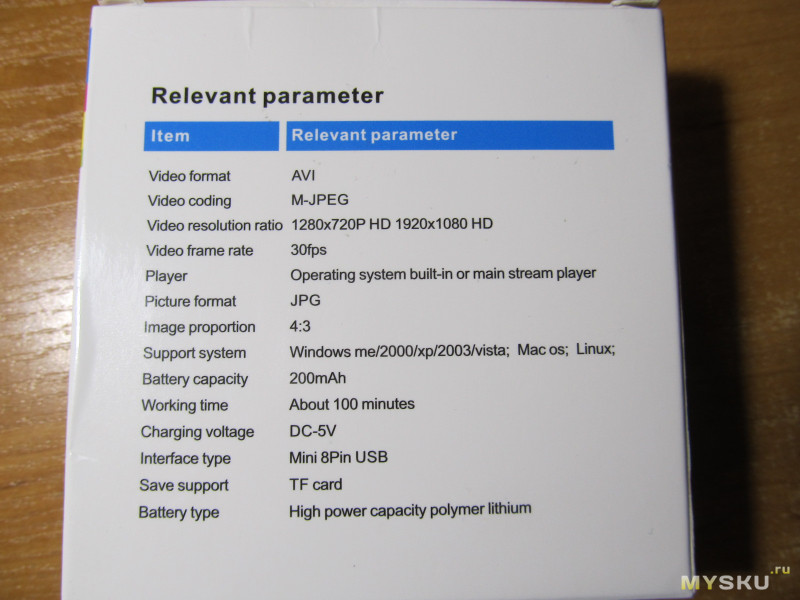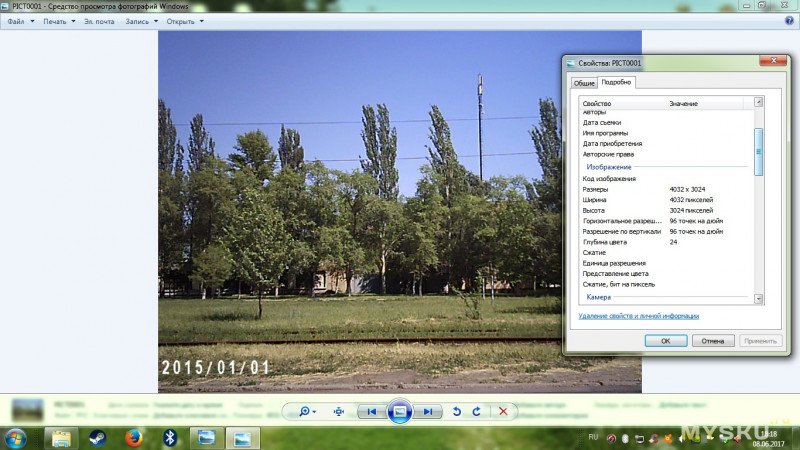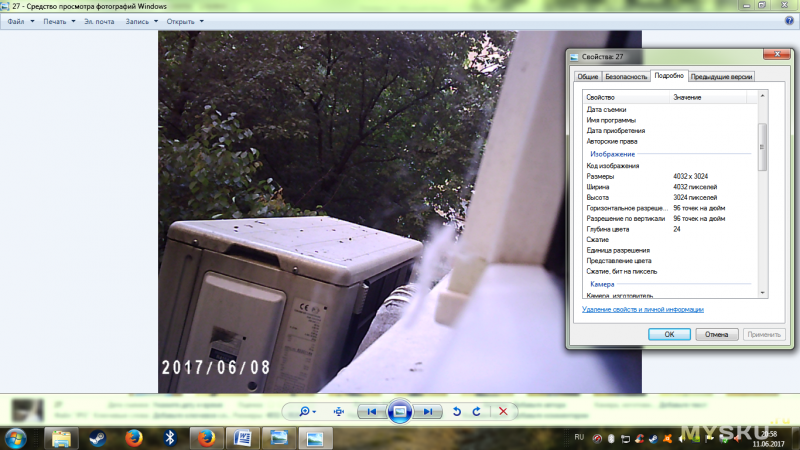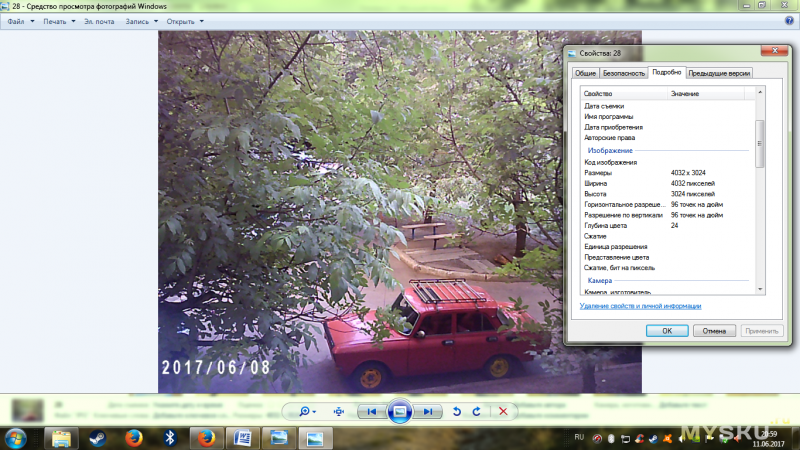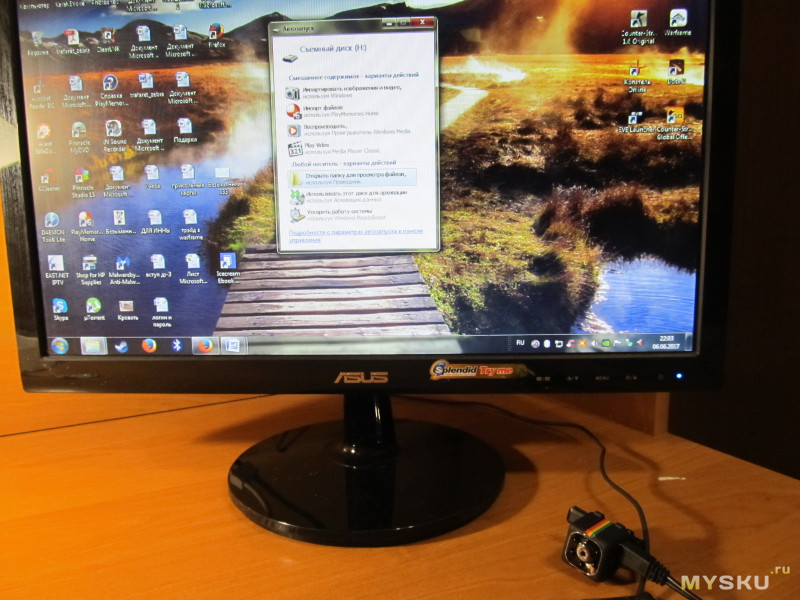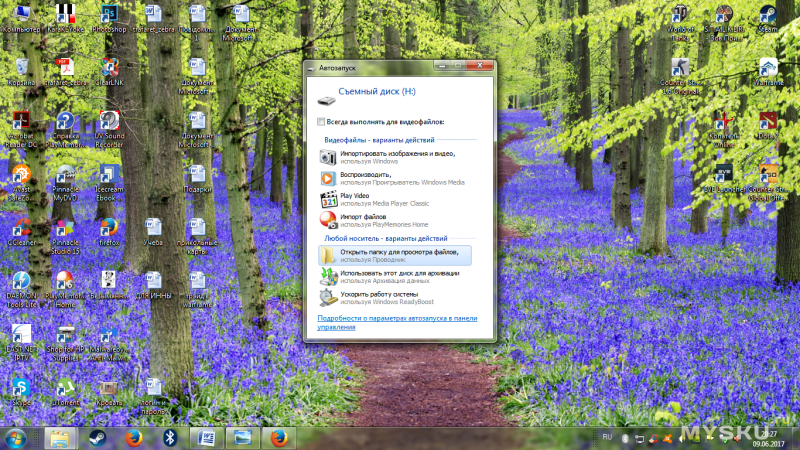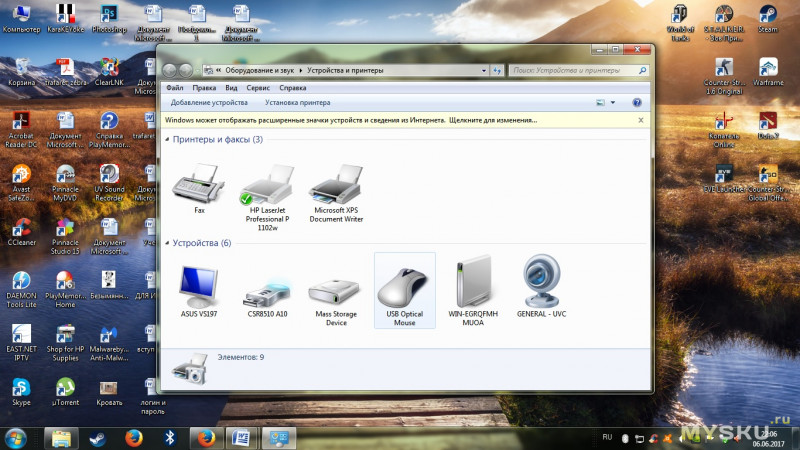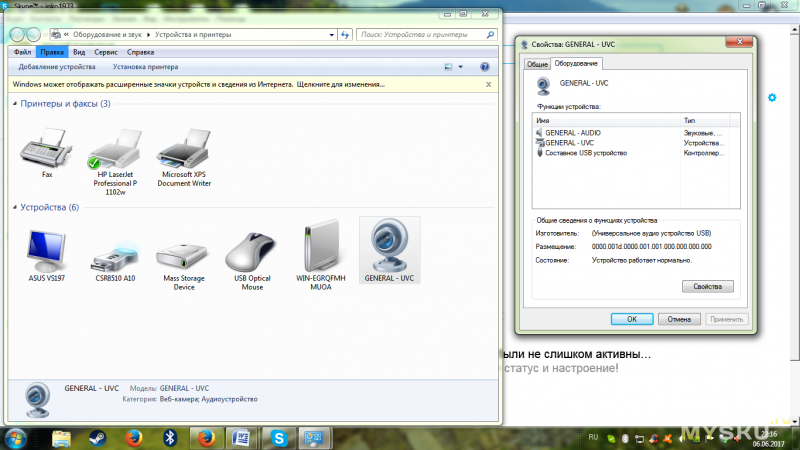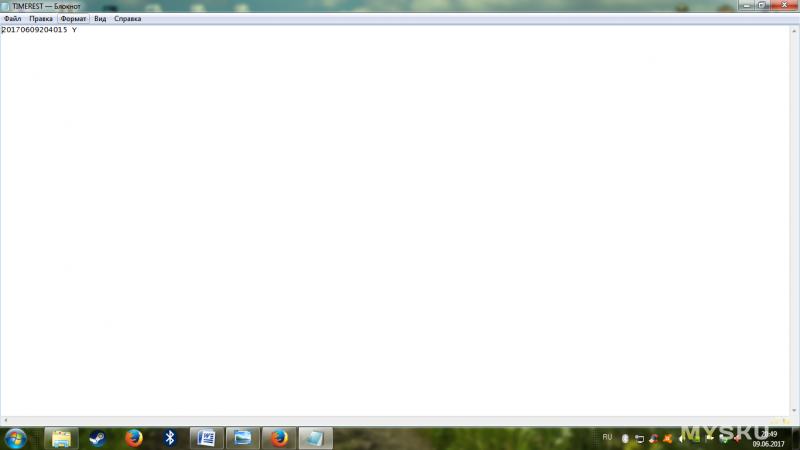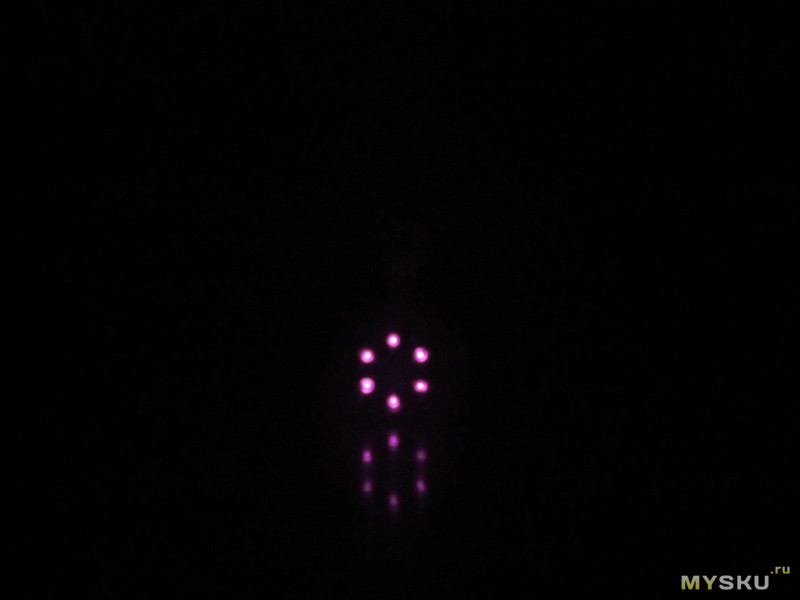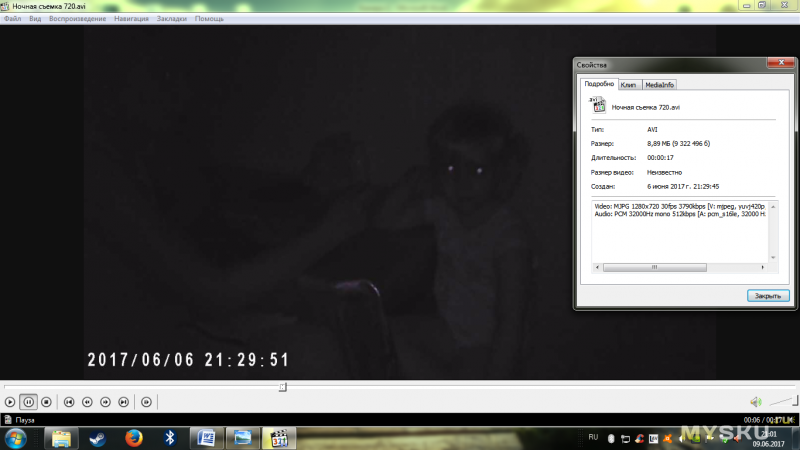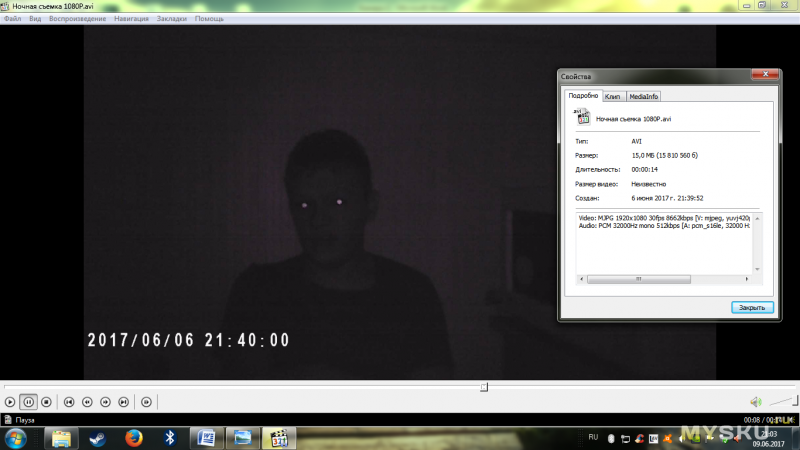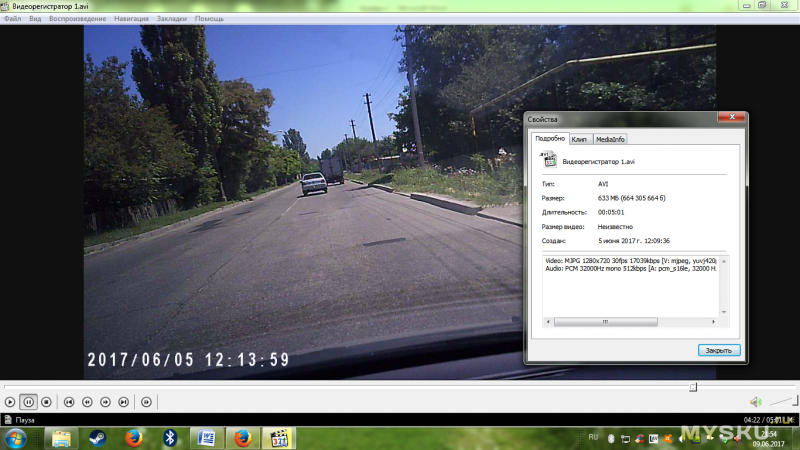Беспроводная Wi-Fi Мини видеокамера Q7, которую можно купить в магазине ltmix.ru, способна транслировать и записывать качественное цветное онлайн-видео со звуком на смартфон, планшет, ноутбук и персональный компьютер с возможностью просмотра трансляции из любой точки мира! Ее миниатюрность позволит установить камеру незаметно, вы сможете наблюдать за происходящим в режиме онлайн днем и ночью. Q7 и Q5 имеют аналогичную инструкцию по эксплуатации, отличаются лишь качеством записи, объемом аккумулятора, количеством креплений, формой корпуса и дизайном.
Инструкция по эксплуатации WiFi мини камеры Q7 IP P2P HD mini DV Night Vision
Зарядка
•Перед первым использованием необходимо полностью зарядить аккумулятор Мини видеокамеры. Сделать это возможно, подключив Wi-Fi Мини камеру к ПК при помощи USB-провода, входящего в комплект поставки.
•Для полного заряда аккумулятора достаточно 60-85 минут.
•Данная модель способна транслировать/записывать видео во время зарядки, что позволяет использовать её в круглосуточном режиме.
Запись видео
Нажмите продолжительно кнопку On/Off чтобы включить мини видеокамеру Q7. По умолчанию видеокамера включается в режиме записи видео, при этом индикаторы красного и синего цвета загорятся, а затем синий индикатор погаснет, а индикатор красного цвета будет гореть постоянно. Нажмите кнопку On/Off еще раз для начала записи видео, при этом индикатор красного цвета будет медленно моргать. Каждые 10 минут мини видеокамера будет автоматически сохранять видео. Для остановки записи повторно нажмите кнопку On/Off, при этом красный индикатор перестанет моргать. Если индикаторы красного и синего цвета постоянно моргают, значит, карта памяти отсутствует или не читается.
Фотографирование
Находясь в режиме Видео — нажмите кнопку Mode чтобы войти в режим Фото, при этом будет гореть индикатор синего цвета. Для того, чтобы сделать фотографию нажмите кнопку On/Off, при этом моргнет индикатор синего цвета — фотография сохранена.
Режим диктофона
Находясь в режиме Видео — нажмите кнопку Mode мини видеокамеры 2 раза, чтобы войти в режим Диктофона, при этом будут гореть одновременно индикаторы красного и синего цвета. Для того, чтобы начать запись звука, нажмите On/Off, при этом синий индикатор будет гореть постоянно, а красный — моргать.
Датчик движения
Для активации датчика движения мини видеокамеры, находясь в режиме Видео, зажмите кнопку On/Off на 2 секунды, чтобы войти в режим Датчика движения, при этом будут индикатор красного цвета будет гореть постоянно, а индикатор синего цвета — мигать в ожидании движения. Запись звука начнется автоматически при обнаружении движения перед объективом мини камеры Q5.
Сброс настроек
Для сброса настроек мини камеры Q5 зажмите и держите кнопку On/Off до тех пор, пока камера не перезапустится.
Подключение к ПК и зарядка
Для передачи данных на ПК и зарядки подключите мини камеру Q5 к USB порту ПК. Мини видеокамера определиться как запоминающее устройство. В ходе зарядки синий индикатор будет моргать, когда камера полностью заряжена — гореть постоянно. Зарядку мини камеры можно осуществлять также с помощью зарядного устройства от сети 220В.
Установка даты и времени
·Подключите мини камеру к ПК. Создайте в корневом каталоге камеры текстовый файл с именем TIMERSET CD.txt и содержанием вида: YYYYMMDD HHMMSS Y или N (для отображения метки времени на видео);
·Например, если сегодня 5 октября 2020 года, время 12 часов 30 минут, и Вы не хотите, чтобы метка времени отображалась на видео, то необходимо создать текстовый файл TIMERSET CD.txt с содержанием 20111005123000 N сохранить его и переписать в корневой каталог камеры.
Режим Веб-камеры
Зажмите кнопку Mode и, удерживая ее, подключите мини видеокамеру к ПК. Камера определиться как стандартная Веб-камера.
Инфракрасная подсветка
Включите мини камеру и выберите нужный режим: видеосъемки, диктофона или фотоаппарата. Нажмите и удерживайте несколько секунд кнопку Mode, загорится желтый светодиод, что означает — ночная подсветка включена. Аналогично, для выключения ночной подсветки нажмите и удерживайте кнопку Mode.
Бесплатные приложения
Для просмотра трансляции с мини камеры необходимо скачать и установить бесплатное приложение на свой смартфон/планшет или программу на свой ПК/ноутбук. Найти программное обеспечение можно на сайте www.scc21.net.
Подключение камеры «напрямую» к смартфону, ноутбуку
Все настройки выполняйте без карты памяти. (После подключения и настройки камеры можете вставлять карту). В данном режиме вай фай мини камера генерирует беспроводную сеть Wi-Fi с названием «Q7», подключившись к которой, появляется возможность просматривать онлайн-видео с камеры, а также записывать трансляцию и делать фотографии. При этом расстояние между миниатюрной камерой и устройством может достигать 10-15 метров.
•Подключаем камеру к сети или портативному аккумулятору. (Если камера заряжена, то просто включаем ее. Рекомендуем все настройки выполнять при подключении к источнику питания.)
•Включите камеру, переведя переключатель Power в положение ON.
•Подождите 30-60 секунд для появления сети «Q7» в списке беспроводных сетей и подключитесь к ней.
•Зайдите в программу для просмотра трансляции, выберите раздел LAN и нажмите на появившуюся трансляцию.
Трансляцию возможно просматривать в полноэкранном режиме. При желании можно подключить до 4-ёх камер для одновременного просмотра видеопотока со всех камер.
В нижней части экрана находятся кнопки «фото» и «видео», при нажатии на которые возможно делать фотоснимки и записывать трансляции. Помимо этого, имеется настройка датчика движения, E-mail-оповещения при срабатывании датчиков, яркость/контрастность изображения и многое другое.
Подключение камеры для удаленного доступа (трансляция через интернет)
Включите камеру, после появления сети подключаемся к ней:
Зайдите в приложение, в режиме LAN перейдите в настройки камеры:
Выберите пункт «Wi-Fi» и нажмите на кнопку «Use wifi». В открывшемся окне необходимо ввести название Вашей беспроводной сети, а также пароль от неё.
Нажмите «Ok» и подождите 10 секунд.
Выключите мини камеру, переведя переключатель Power в положение OFF, если подключена к сети, отключите ее. Переведите переключатель Mode в положение AP. Включите мини камеру, переведя переключатель Power в положение ON.
Подождите 20-30 секунд и подключитесь к Вашей беспроводной сети.
Зайдите в приложение на Вашем устройстве для просмотра трансляции. Выберите раздел WAN и нажмите кнопку «Register». В появившемся окне необходимо ввести ID камеры и пароль с оборота Вашей wi-fi мини камеры, а также Ваш E-mail.
После этого авторизуйтесь, введите ID камеры и пароль, который указали при регистрации, после этого нажимаем кнопку «Login».

Теперь у Вас появляется возможность просматривать трансляцию с камеры из любой точки мира, просто зайдя в соответствующее приложение на любом устройстве. А также возможно удалённо записывать трансляцию, делать фото, активировать функцию датчика движения с настройкой E-mail оповещения, настраивать яркость/контрастность изображения и многое другое.
008S 008S-RFL—2021.12.29
Shenzhen Pard Technology Co.,Ltd NV008S Night Vision 2A3OF-NV008S 2A3OFNV008S nv008s
- PDF Viewer
- Universal Document Viewer
- Google Docs View
- Google Drive View
- Download Document [pdf]Not Your Device? Search For Manuals / Datasheets:
File Info : application/pdf, 4 Pages, 2.91MB
Document
GetApplicationAttachment.html?id=5627302
PARD Digital Night Vision NV008S Rangefinder Version --2-- PARD Digital Night Vision NV008S Standard Version --1-- Notes 1.Don't look at the IR infrared light directly, or it will damage your eyes! 2.Massive power will be gathered when the infrared light is turned on. Don't aim at flammable items at a close range, otherwise it may cause fire. Please turn the infrared light off or enter sleep mode after use. 3. Please use a rechargeable battery with a rated voltage of 3.7V! 4. Attempts to disassemble or repair the device without authorization will void the warranty. Please contact with the maintenance point in time if there's any needs. --3-- Specifications Model NV008S NV008S-LRF Ranging range / 1200m Dimension 137*51*65.5 (mm) Transmission port Eye Relief Type C 30mm IR wave length 850nm IR power Diopter Adjustment ±5 Battery life 5w 8h Ballistic Calculator Video resolution Eyepiece resolution Yes Focusing 1920*1080 Magnifying power 1024*768 Color mode 3cm- Transmission method 6.5x-13x IR illuminate distance Color/ Protection Mono WiFi 350m Ip67 --4-- 2.Adjustments A simple test can be taken to check the functions of the device after the installation of battery. First, rotate and adjust the eyepiece dioptre adjustment ring(6) until you see the four-character icon on the screen ( there's no need to see a clear image ), then rotate the Objective lens adjustment ring(7) until you can see your target clearly. Second, switch to different modes, test IR, Red dot or Rangefinder. 3. Mount Installation There's three mounting holes in the base of the device. Attach the mount to the base of the device by using a hex-nut wrench and screws. The mount can be installed in multiple rails. --6-- Package Contents This box contains a night vision optics with, 1*NV008P/NV008P-LRF; 2*Hex-nut wrenches; 1* Micro USB cable; 1* Mount Storage card is not included. Please prepare a TF card (128g maximum) for data storage. Installation 1.Battery installation Please use lithium chargeable 3.7V flat battery 18650. Remove battery compartment cap and make sure setting the positive polar towards to the direction inward. Put the cap back and screw it until tight. ( Fail to do so may result in restarting!). --5-- Instructions 1.Turn On/Off Turn on the device with a short press of Power button(12).Turn off the device with a long press of Power button(12). Power indicator(3) will keep light when the device is turned on. 2.Sleep Mode Enter sleep mode with a short press of Power/Sleep button(12) when the device is turned on. Power indicator(3) will keep light when the device entering sleep mode. 3.The Eyepiece Dioptre Adjustment The purpose of dioptre adjustment is to get a clear image for users with different vision. Rotate and adjust the dioptre adjustment ring (6) unti --7-- you get a clear view of the four-character icon on the screen. One adjustment only for each eye. (Please note it's possible that the image is not clear without the adjustment of objective lens.) 4.The Objective Lens Adjustment Make sure the eyepiece dioptre adjustment is finished. Aiming at your target, rotate and adjust the objective lens ring(7) until you get a clear and well-focused image. 5.IR Fill Light Control Turn on the device, enter black and white mode with a long press of IR button(10). Switch to IR1-3 or off with a short press of IR button. The part of fill light(1) is stretchable which can be pull out or push back to make an quick adjustment. --8-- Warranty card Product model Product code Date of purchase Warranty period User Name User's phone User address Warranty records --10-- 6.Red dot Adjustment Turn on the device, then turn the laser on/off with a short press of Laser/Menu button(11). The position of laser can be adjusted on the laser adjustment holes(2) by a hex-nut wrench. 7.Menu operation Enter the menu with a long press of Menu button(11). Press +/- button (8/10) to select options. Enter a submenu with a short press of OK button (9). Exit the menu with a short press of Menu button(11). --9-- REMARK : PARD has an original mount included in the NV008P/NV008P-LRF standard package. In order to have the best usage experience, we highly recommended user make use of PARD original mount when apply the device to your rifles. If users want to use their own mount, there may have some variance when zeroing the machine. This is a normal phenomenon. PARD provided 2 pieces of small metal plates in the product package, for users put at the rail to adjust the horizontal level when mounting NV008P/LRF on. PLEASE CONSULT OUR ONLINE CUSTOMER SERVICE IF YOUR HAVE ANY PROBLEM WHEN MOUNTING OUR DEVICES AT YOUR ORIGINAL RIFLE RAIL. --11-- Warranty This product is warranted against defects in materials and workmanship for a period of one year from the date of purchase. This warranty is for the original purchaser only! Notice Do not disassemble the night vision device by yourself. If there is any trouble,please contact the factory in time. If the repair, modification or product seal sticker is not approved by the company, it will not be covered by the warranty. All damage caused by human factors or accidental product damage, including use in abnormal working conditions, damage caused by failure to follow the instructions and installation, is not covered by the warranty. --12-- FCC Statement: This equipment has been tested and found to comply with the limits for a Class B digital device, pursuant to part 15 of the FCC Rules. These limits are designed to provide reasonable protection against harmful interference in a residential installation. This equipment generates, uses and can radiate radio frequency energy and, if not installed and used in accordance with the instructions, may cause harmful interference to radio communications. However, there is no guarantee that interference will not occur in a particular installation. If this equipment does cause harmful interference to radio or television reception, which can be determined by turning the equipment off and on, the user is encouraged to try to correct the interference by one or more of the following measures: --Reorient or relocate the receiving antenna. --Increase the separation between the equipment and receiver. --Connect the equipment into an outlet on a circuit different from that to which the receiver is connected. --Consult the dealer or an experienced radio/TV technician for help. In normal use, the wifi module away from the human body at least 5mm --14-- Warning: Changes or modifications to this unit not expressly approved by the party responsible for compliance could void the user's authority to operate the equipment. NOTE: This device complies with part 15 of the FCC Rules. Operation is subject to the following two conditions: (1) This device may not cause harmful interference, and (2) this device must accept any interference received, including interference that may cause undesired operation. --13-- Telephone+86-0755-29484438 Websitewww.pard-tech.com Address:No. 328 Baoshi East Road, Shiyan, Bao`an District, Shenzhen, China
Corel PDF Engine Version 14.0.0.701
В последнее время широкое распространение получили компактные видеокамеры, позволяющие производить съемку во время движения, а с применением герметичных боксов и под водой.
В сегодняшнем обзоре будет не совсем экшн-камера, хотя и ее можно закрепить на одежде, руле велосипеда, другом игрушечном или уже взрослом транспортном средстве и т.д. и т.п.
Кому интересно, предлагаю ознакомиться с мини DV камерой SQ11.
Сначала мне показалось, что это какая-то игрушка, однако дальнейшее ее изучение заставило меня поменять свое мнение.
Камера обладает следующими характеристиками:
Другим словами камера позволяет производить видеосъемку в форматах HD Ready (720P) и Full HD (1080P), делать фотоснимки с разрешением 4032*3024 пикселей. На борту установлен литий-полимерный аккумулятор емкостью 200 mAh, позволяющий вести непрерывную съемку с разрешением 1080Р длительностью до 100 минут на карту памяти Micro SD объемом до 32 ГГб (хотя на коробке написано до 64ГГб).
Видео записывается в файл AVI длительностью 5 минут. Каждый новый файл имеет свой номер. Изображение сохраняется в формате JPG. Звук – моно. Оптическое и цифровое увеличение отсутствует. Предусмотрен режим ночной съемки.
Поставляется камера в небольшой картонной коробке, на которой указаны технические характеристики.
Внутри находится блистер, с одной стороны которого уложены инструкция, шнур, прищепка и настенное крепление. Инструкция на английском и китайском языках.
С другой стороны блистера, в углублении находится камера в пластиковом пакете.
Из углубления камера извлекается с заметным усилием и в дороге вряд ли пострадает.
Размеры камеры 2,3*2,3*2,6 см, вес 18 грамм (фото не выкладываю – их и так будет много).
На передней грани видим объектив камеры и 6 инфракрасных светодиодов для ночной съемки вокруг него.
На верхней грани две кнопки: ON/OFF и MODE, с помощью которых осуществляется управление камерой и в углублении спрятан двухцветный светодиод, сигнализирующий о режимах работы камеры.
На боковой грани видим слот для карты памяти, разъем miniUSB для подключения к компьютеру, телевизору, зарядному устройству и отверстие для осуществления системного сброса при возникновении нештатных ситуаций в работе устройства.
Так же предусмотрены углубления в корпусе для крепления камеры на прищепке. Кронштейн крепления камеры на прищепке может вращаться на 360 градусов, а может быть и зафиксирован подтяжкой винта.
К настенному креплению прищепка с камерой крепится надежно, что позволяют сделать начески/ребра на посадочной площадке.
Настенное крепление так же позволяет позиционировать камеру в нужном положении, вращая посадочную площадку на 360 градусов.
Отдельно нужно сказать несколько слов о кабеле miniUSB/USB+AV. Его реальная длина 82 см. Им камера подключается к компьютеру для передачи данных и зарядки от USB порта компьютера, другому внешнему зарядному устройству от сети 220 вольт или прикуривателя автомобиля, а так же к телевизору по AV для организации видеонаблюдения.
Перед началом работы с камерой производитель настоятельно рекомендует полностью зарядить встроенный аккумулятор.
Как указано в инструкции, зарядка осуществляется в течении 2-3 часов. В процессе зарядки камерой можно производить съемку.
В помощью USB тестера определить емкость аккумулятора (заявлено 200mAh) не удалось – ток потребления так и не снизился до нуля. Чем это обусловлено, изложу в части «Видеорегистратор» в конце обзора.
В процессе зарядки красный светодиод моргает, по окончании зарядки светится постоянно.
Для определения емкости аккумулятора пришлось камеру разобрать, отпаять аккумулятор и зарядить с помощью народной платы TP4056 без защиты. Нужно сказать, что камера отключается при напряжении аккумулятора 3,67 вольта. Однозначно высоковато, но отключается.
Продолжительность заряда и емкость аккумулятора, которую показал USB тестер в финале.
В инструкции указано, что в камере используется CMOS видеосенсор OminiVision 1/4” OV9710.
При первой зарядке производитель рекомендует не отключать камеру от зарядного устройства и выждать еще полчаса. Как показала практика использования USB тестера, такой подход применим не только к данной камере, но и к большинству домашних гаджетов – на экране гаджета уже написано 100%, а тестер еще с полчаса, а то и час показывает ток зарядки. Кроме того, косвенно о полном окончании процесса зарядки может свидетельствовать писк зарядного устройства после окончания процесса заряда, что так же проверено тестером. Но в домашних гаджетах это связано, видимо, с неправильной калибровкой индикатора заряда, а здесь, если верить производителю, установлен литий-полимерный аккумулятор и как утверждает Википедия: «На данный момент почти все производители добавляют в состав электролита консервант, т. н. ингибитор, который позволяет хранить аккумуляторы более двух лет. Это определяет особый порядок подготовки к первому использованию — расконсервацию. Расконсервация заключается в нескольких полных циклах, обычно 2-3, заряд-разряд, что разрушает ингибитор — происходит расконсервация и аккумулятор выходит на свою номинальную емкость. Если процедура расконсервации не производится, то происходит эффект схожий с «эффектом памяти». А при больших токах во время эксплуатации консервант может начать интенсивно распадаться с выделением тепла и газов, что приведет к вспуханию аккумулятора и потере свойств электролита».
О разрядке аккумулятора свидетельствует 5-ти секундное моргание красного и синего светодиода. После этого камера сохраняет видео и отключается.
Попытка включить камеру без карты памяти вызовет моргание красного и синего светодиода и последующее отключение камеры.
После простоя камеры в режиме ожидания более минуты так же происходит отключение камеры.
Включение и отключение камеры осуществляется нажатием и удержанием кнопки ON/OFF. Включение — 2 секунды. Выключение – 4 секунды. После включения трижды моргает синий светодиод и камера переходит в режим ожидания.
После включения камера по умолчанию находится в режиме ожидания записи с качеством 720p. Для начала записи нужно нажать кнопку On/Off один раз. При этом 3 раза моргает и гаснет синий светодиод. Для остановки записи еще раз нажмите кнопку On/Off.
Видео в качестве 720Р
Для перевода камеры в режим съемки видео 1920*1080Р нужно в режиме ожидания один раз нажать кнопку Mode, при этом будут одновременно светиться красный и синий светодиоды. Камера перейдет в режим ожидания съемки видео с качеством 1080Р. Нажимаем на кнопку On/Off, синий светодиод гаснет, а красный моргает 3 раза, гаснет и начинается съемка видео в качестве 1080Р.
Видео1080Р
Съемка видео ведется по кругу, т.е. безостановочно пока есть питание. Не имеет значения, каков объем карты памяти. Я снимал на карту 2 ГГб – файлы, снятые в начале удаляются и записываются новые.
Для фотосъемки в качестве 4032х3024px необходимо в режиме ожидания два раза нажать кнопку Mode. О переходе в режим фотосъемки будет свидетельствовать постоянное свечение красного светодиода. Однократное нажатие на кнопку On/Off и моргание красного светодиода означает, что снимок сделан и сохраняется на карту памяти.
К компьютеру камеру следует подключать в выключенном состоянии. Дружба камеры с компьютерами, работающими под управлением операционных систем, указанных выше осуществляется без каких либо проблем. Драйверы устанавливаются автоматически.
Если камеру подключать с установленной картой памяти, то компьютер опознает ее как внешний носитель. Если же без карты памяти, то в списке оборудования мы увидим, что появилась вебка.
Однако есть один нюанс.
На указанных в инструкции операционных системах камера будет работать как вебка (без карты памяти), передавая изображение и звук. При использовании Windows 7 только изображение. Поскольку производитель камеры не указан и нет ссылки на официальный сайт, то и драйверы под Windows 7 взять негде.
В режиме внешнего носителя (с картой памяти) в корневом каталоге будут лежать папки PHOTO, VIDEO и файл TIMERSET.txt.
Во время первой съемки камера маркирует видео датой и временем. У меня первоначально был установлен 2005 год.
Для изменения даты и времени потребовалось всего лишь отредактировать в блокноте файл TIMERSET.txt.
В файле всего одна строка. Приблизительно так: 20050101152517 Y, т.е. дата и время записываются в формате ГГГГММДДЧЧММСС Y.
Вносим изменения на текущую дату. Индекс Y – дата и время будут отображаться на видео, индекс N – не будут. Сохраняем файл и заменяем им файл на карте памяти.
На этом с обычными функциями камеры можно заканчивать.
Остаются функции, которые не часто встретишь даже в именитых видеокамерах, а именно использование датчика движения и ночная подсветка.
Инфракрасная (ночная) подсветка реализована в виде шести инфракрасных светодиодов, излучающих в невидимом для глаза человека спектре, однако позволяющем вести видеосъемку в условиях низкой освещенности. Расположены светодиоды на передней панели камеры вокруг объектива.
Режим ночной съемки активируется из режима ожидания нажатием и удержанием в течении трех секунд кнопку On/Off. При этом красный светодиод дважды моргает. Отснятое видео будет черно-белым. Сам по себе режим ночной съемки весьма энергозатратен и лучше воспользоваться внешним источником питания. Отключается режим тем же удержанием в течении трех секунд кнопки On/Off. Ночная съемка доступна как в 720Р, так и в 1080Р.
Так работу инфракрасных светодиодов видит фотокамера.
Ночная съемка 720Р
Ночная съемка 1080Р
Относительно дальности ночной съемки – тут рассчитывать на дальность как при съемке днем нельзя, всего 2-3 метра, но и этого зачастую может хватить, если, например, необходимо взять под контроль дверь или окно в доме, гараже и т.д.
Как указано в инструкции, камера оснащена детектором движения и может начинать съемку при появлении в поле зрения движущегося теплового объекта, а значит, может быть использована в системе безопасности дома.
Чтобы активировать данную функцию, когда камера находится в режиме ожидания, нужно нажать и в течении 3 секунд удерживать кнопку Mode. Предварительно можно выбрать качество записи: 720Р или 1080Р. Запись начнется, как только в зоне обнаружения датчиков камеры появится движение. При этом синий и красный светодиод начнут моргать. Дальность обнаружения порядка 5 метров.
Но это в теории и согласно инструкции, а в реальности последнюю функцию найти не удалось. Брожение перед камерой (попытка обнаружить наличие PIRдатчика), потряхивание камеры (попытка обнаружения датчика вибрации) и разные комбинации кликов кнопок не помогли. Снова пересмотрел снимки внутренностей и датчика движения не обнаружил). Возможно, эту функцию выполняет сама матрица, но, наверное, на другой прошивке).
Работа в режиме видеорегистратора в авто или от внешнего источника питания.
Для начала нужно вставить карту памяти в выключенную камеру. Далее штатным шнуром подключить к зарядному устройству от прикуривателя в машине или другому внешнему источнику питания 5 вольт. Одновременно загорятся красный и синий светодиоды. Потом синий гаснет, красный начинает мигать – запись видео началась.
Таким образом, без дополнительных манипуляций, здесь организован режим видеорегистратора – подали внешнее питание, и камера сразу начинает запись видео.
Именно поэтому нельзя было определить емкость аккумулятора без его извлечения из камеры так, как тестер фиксировал не только ток зарядки, но и ток потребления в режиме съемки.
Видео с видеорегистратора 720Р
Качество съемки в режиме видеорегистратора так же можно изменить на 1080Р. Для этого однократным нажатием кнопки On/Off переводим камеру в режим ожидания и выбираем качество 1080Р.
На случай, если камера как положено не работает (зависание и т.д.), производитель предусмотрел кнопку сброса, спрятанную в отверстии. Нажимается скрепкой и удерживается несколько секунд.
Съемку при обнаружении движения сброс не вернул.
В финале камера произвела двоякие впечатления.
К минусам отнесу сложность управления, завышенную емкость аккумулятора или слишком раннее отключение камеры (3,67 вольта на аккумуляторе) и как следствие низкую автономность работы против заявленных 100 минут (по факту 36 минут при 1080Р и 39 минут при 780Р), невозможность просмотра отснятого материала на телевизоре по AV, «натянутые отношения» с Windows7.
К положительным моментам можно отнести режим видеорегистратора, возможность закрепить в любом положении, на любом транспортном средстве (велосипед, игрушка на радиоуправлении, авто, квадрокоптер), приемлемое качество съемки, фоторежим, ночная съемка.
Отдельно хочу обратиться к адептам ордена «Ненавистников пункта 18»). Друзья, прошу быть объективными в оценке изложенной в обзоре информации, тем более, что для ее сбора, систематизации и изложения пришлось затратить довольно много усилий и личного времени.
Товар для написания обзора предоставлен магазином. Обзор опубликован в соответствии с п.18 Правил сайта.